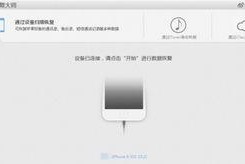在使用MacBook过程中,有时我们可能遇到系统崩溃、卡顿等问题,此时重新安装系统可能是解决问题的有效方法之一。而使用U盘安装系统是一种快速、简便的方法,本文将介绍如何使用U盘在MacBook上安装系统。

准备一个可用的U盘
准备一个容量不小于8GB的U盘,确保其可用,并备份里面的数据,因为制作启动盘会格式化U盘。
下载并准备安装系统文件
访问苹果官网或其他可信渠道,下载所需的Mac操作系统安装文件,如BigSur、Catalina等,并确保下载完整。
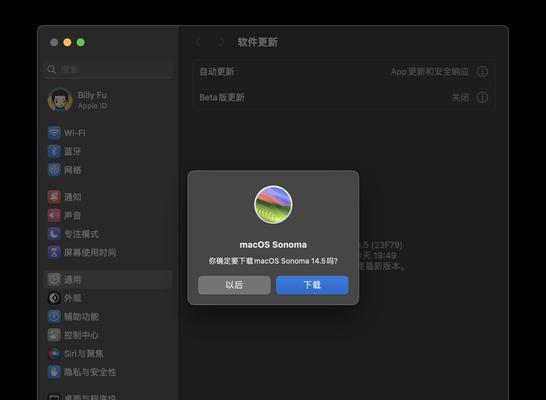
制作U盘启动盘
将U盘插入MacBook的USB接口,打开“应用程序”文件夹中的“实用工具”,找到“终端”并打开。
在终端中输入指令“sudo/Applications/Install\macOS\Big\Sur.app/Contents/Resources/createinstallmedia--volume/Volumes/MyVolume”,其中“Install\macOS\Big\Sur.app”为你下载的系统安装文件名称,“MyVolume”为你的U盘名称,按下回车键。
重启MacBook并进入启动盘
在终端制作成功后,重启MacBook,并按住Option(?)键直到出现启动盘选择界面,选择U盘启动盘并进入。

进入安装界面
进入U盘启动盘后,会出现安装界面,点击“继续”按钮。
选择磁盘并进行安装
在安装界面中,选择要安装系统的磁盘,并点击“安装”。
等待系统安装
系统安装过程需要一定时间,请耐心等待,期间可以选择所需的语言和键盘布局。
设置MacBook
在系统安装完成后,会出现欢迎界面,请根据提示进行必要的设置和登录操作。
恢复个人数据
如果你有备份的个人数据,可以选择恢复数据,或者进行全新设置。
安装必要软件
在系统安装完成后,可能需要重新下载并安装一些必要的软件,以满足你的工作和娱乐需求。
解决常见问题
在重新安装系统后,有些用户可能会遇到常见问题,如无法连接Wi-Fi、软件不兼容等,可以通过升级软件、驱动或查找解决方案来解决这些问题。
系统优化
安装完系统后,可以对MacBook进行一些优化操作,如清理无用文件、优化启动项、定期更新系统等,以保持系统的良好运行状态。
定期备份数据
为了避免数据丢失或其他问题,建议定期备份MacBook中的重要数据,可以使用外部硬盘或云存储等方式进行备份。
其他安装方式
除了使用U盘安装系统外,也可以通过恢复模式、TimeMachine备份等方式进行系统安装和恢复。
使用U盘在MacBook上安装系统是一种快速、简便的方法,可以解决系统问题,恢复MacBook的良好运行状态。在安装过程中,需要注意备份重要数据、选择可靠的系统安装文件,并进行必要的设置和优化操作,以确保系统正常运行。记得定期备份数据,并灵活选择合适的安装方式来满足个人需求。